桌面图标任务栏不见了怎么恢复
桌面图标任务栏不见了怎么恢复?
有时候,你打开电脑,想要点击任务栏上的开始菜单或者桌面图标,结果发现它们全都不见了,整个屏幕看起来就像被清空了一样。其实很常见,也并不意味着你的电脑坏了,大多数时候,任务栏或桌面图标不见了,只是系统显示出了小问题,或者某些设置被意外修改了。接下来,可以往下学习详细教程,学学桌面图标和任务栏不见了时,具体怎么恢复!
一、桌面图标任务栏不见了恢复的方法
方法一:开启“显示桌面图标”
1.在桌面空白处点击右键,在弹出的菜单中选择“查看”。
2.在“查看”子菜单中,找到“显示桌面图标”,点击它前面的勾选框,如果没有勾选,点击一下即可恢复图标。
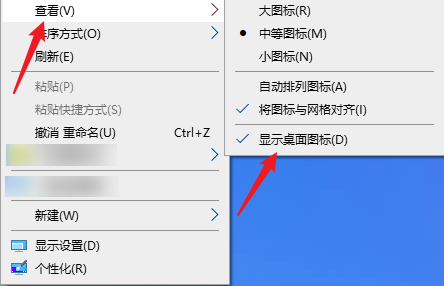
方法二:重启资源管理器
1.按下 Ctrl+Shift+Esc 打开任务管理器,找到“Windows 资源管理器”。
2.右键选择“重新启动”,系统会刷新桌面和任务栏,通常图标就会恢复。
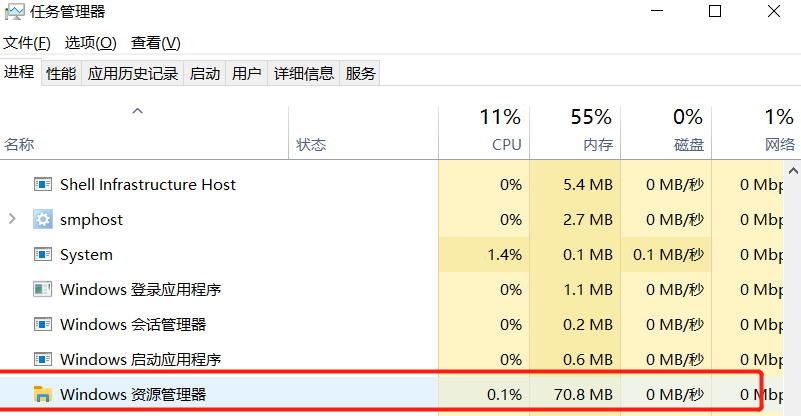
二、系统工具显示桌面图标的教程
1.下载并保存“Windows系统工具”到您的电脑中,双击打开软件。进入后,点击“全部功能”选项,然后找到在桌面上显示“此电脑”选项,并点击。
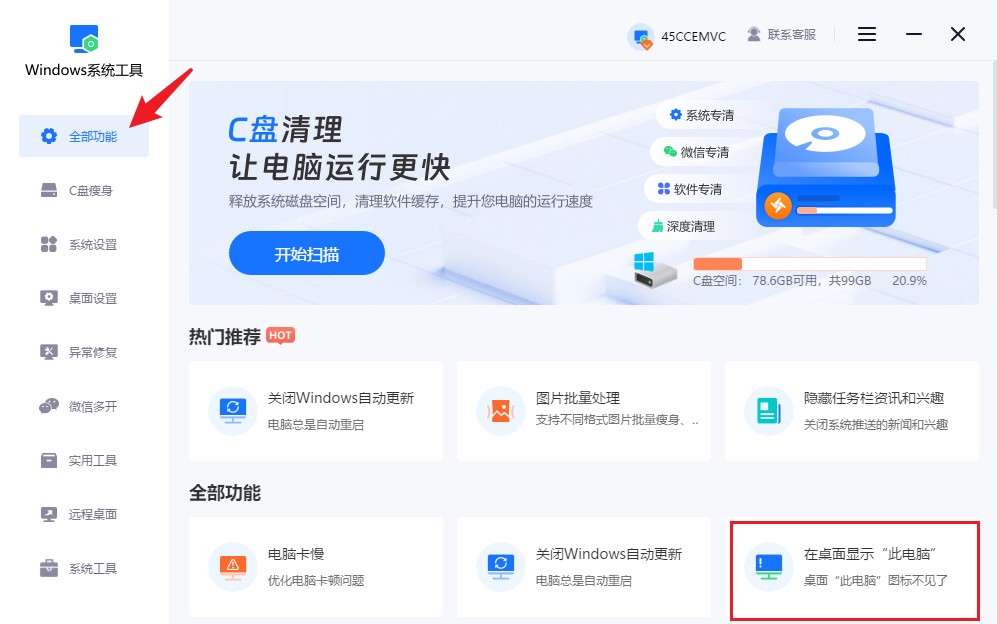
2.接下来,点击“一键显示”按钮,它会自动帮您把相关图标显示出来。
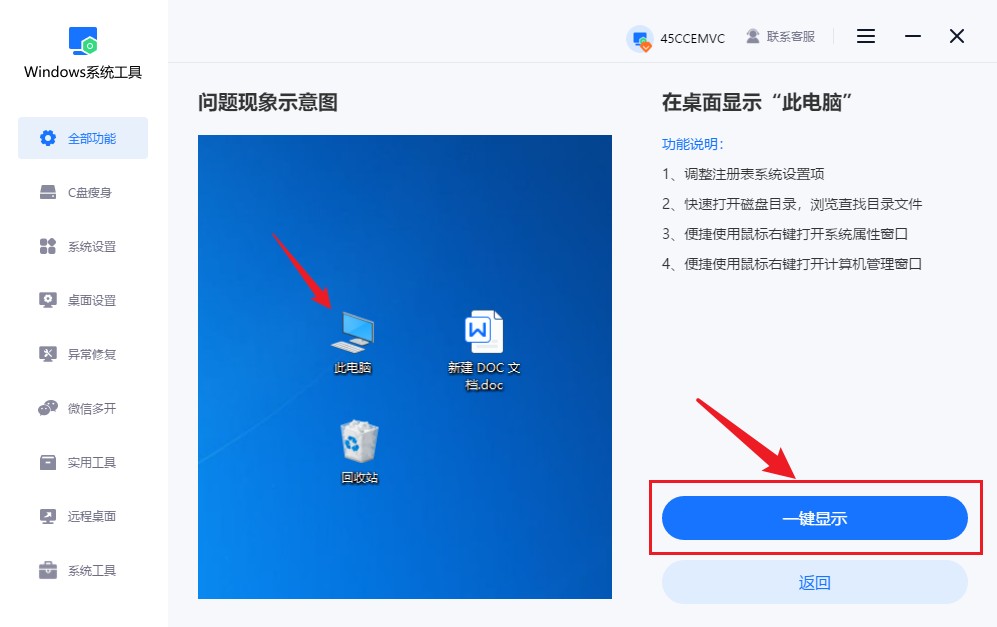
3.设置完成后,记得点击“确认”按钮以保存设置。
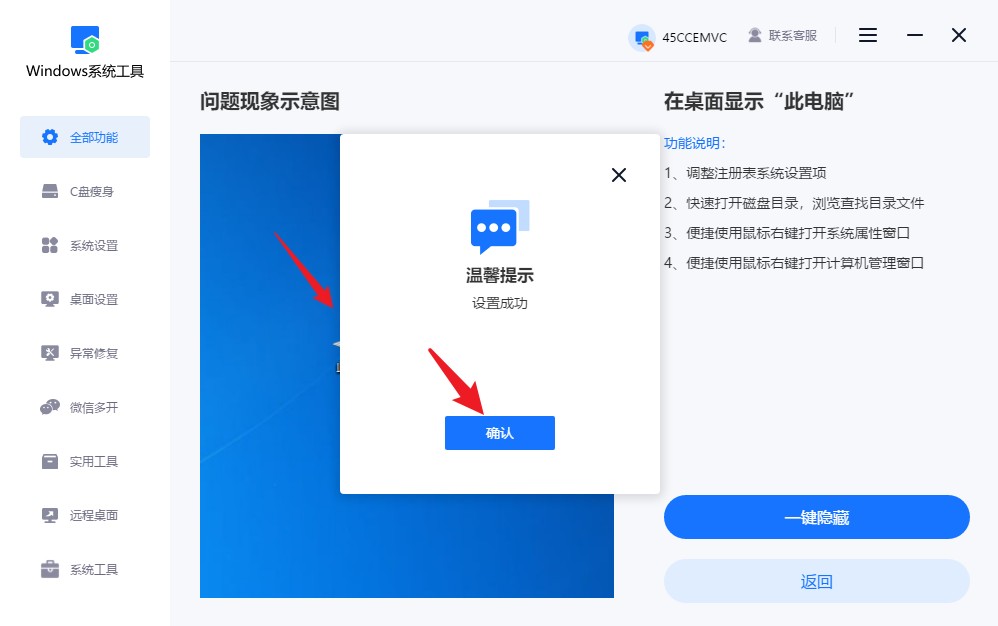
4.最后,返回桌面,您会发现“此电脑”图标已经成功显示在您的电脑桌面上了。
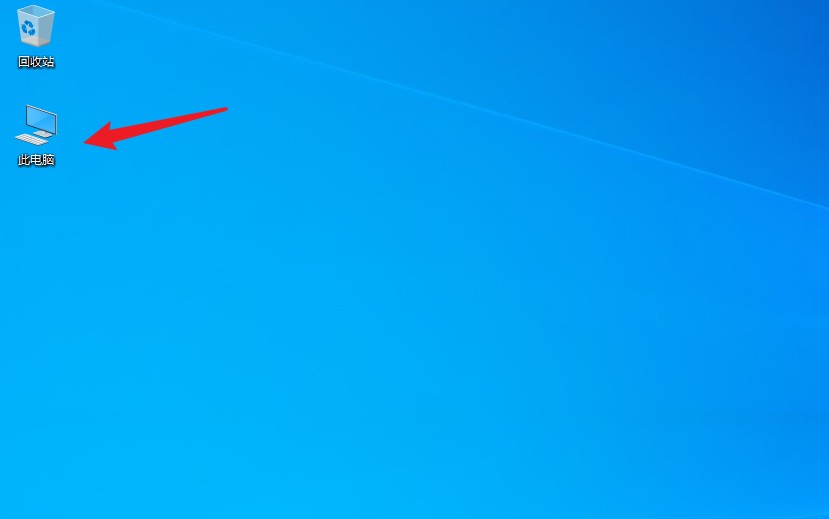
三、桌面图标不见了恢复的注意事项
不要频繁重启:
如果不断重启电脑,可能会让系统状态更混乱,问题反而加重。所以最好保持耐心,按步骤慢慢排查,不要急于求成。
桌面图标任务栏不见了怎么恢复?很多情况下只是 explorer.exe 进程出了点问题,注意哦,不要急着重装系统或者乱点设置。通过一些简单的操作,就可以让任务栏和桌面图标重新出现,让电脑恢复到正常状态。上面的方法,如果你掌握了,那么下午如果再遇到类似的问题,你也可以自己来解决了。
本文为https://www.it7t.com原创内容,未经授权禁止任何形式的转载、摘编或镜像复制。
分享:
分享至微信朋友圈

扫码关注
公众号
分享至微信朋友圈

相关文章
查看更多开机桌面图标不见怎么恢复
开机桌面图标不见怎么恢复?开机后桌面突然变得空空的,之前的图标哪里去了?昨天开机的时候不是好好的吗?怎么今天一开机,桌面图标都不见了。心里就开始乱想,电脑是不是坏了、文件是不是不见了、是不是被人动过?[详情]
笔记本桌面图标不见怎么恢复
笔记本桌面图标不见怎么恢复?昨天桌面上图标满满的,软件快捷方式、文件夹啥的都在,今天一开机,桌面空荡荡的,连回收站都不见了。有个朋友上次就遇到这个问题,打开电脑想工作,结果找不到任何程序图标,急得手忙脚乱,[详情]
任务栏和桌面图标不见怎么恢复
任务栏和桌面图标不见怎么恢复?打开电脑,屏幕亮起来之后发现桌面空了、任务栏也没了,这时候应该怎么办呢?平时打开软件、切换窗口、关机重启全靠任务栏,桌面图标又是各种文件的入口,一下子全没了,谁不紧张啊![详情]
浏览器桌面图标不见怎么恢复
浏览器桌面图标不见怎么恢复?早上起来想打开浏览器刷会儿新闻,但是用鼠标找半天,也没找到桌面上的浏览器图标。同事跟我吐槽这事,他常用的36浏览器图标不见了。我想,有可能是清理桌面的时候,不小心拖进回收站了[详情]
xp显示桌面图标不见怎么恢复
xp显示桌面图标不见怎么恢复?家里那台老 XP 电脑,虽说用了好些年,但平时用来存存老照片、看看本地视频,倒也还算顺手。明明前一天还好好的,早上一开机,屏幕上就只剩壁纸,“我的电脑”“回收站” 等等图标,全都没了。[详情]
